移动硬盘的文件显示不出来怎么办
更新时间:2023-12-31 11:06:49作者:xiaoliu
移动硬盘作为一种常见的数据存储设备,为我们提供了便捷的文件传输和备份方式,有时我们可能会遇到一些问题,比如文件无法正常显示或者出现异常情况。当移动硬盘的文件显示不出来时,我们应该如何解决这个问题呢?在本文中我们将探讨移动硬盘文件显示异常的原因和解决方法,帮助大家解决这一烦恼。无论是遭遇了误删除、病毒感染还是文件系统损坏,我们都可以找到适合的解决方案,保护和恢复我们重要的数据。让我们一起来看看吧!
步骤如下:
1.首先我们将移动硬盘,插入到电脑系统中。
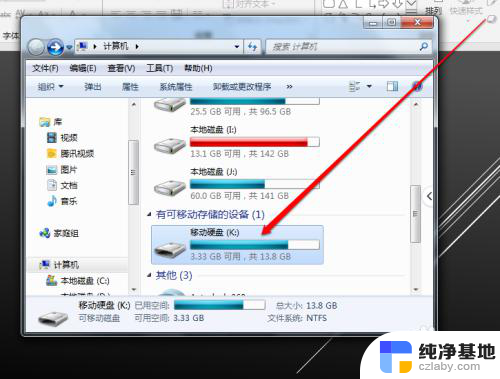
2.发现有容量的显示,但是打开后却没有发现文件。
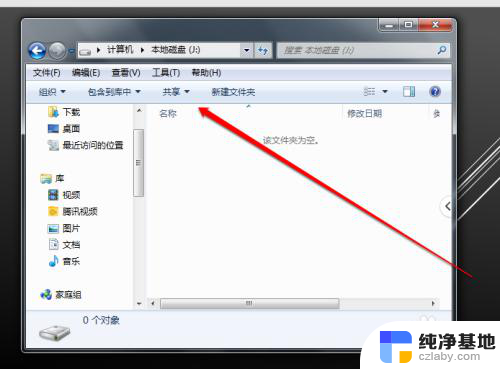
3.这个时候我们怀疑文件被隐藏了,我们点击当前页面的工具按钮。
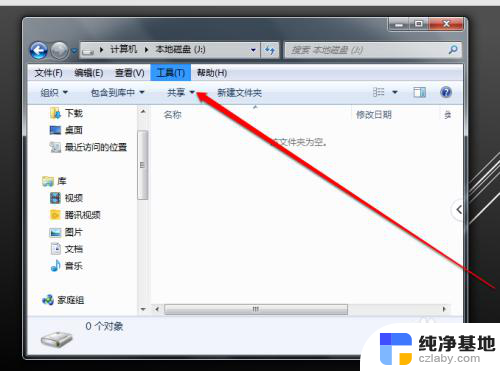
4.出现文件夹的选项,我们点击这个选项。
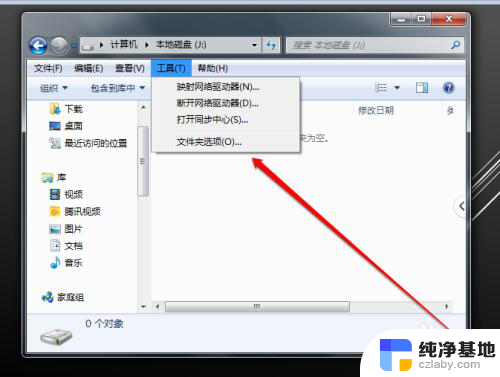
5.进入文件夹选项页面,我们点击查看的按钮。
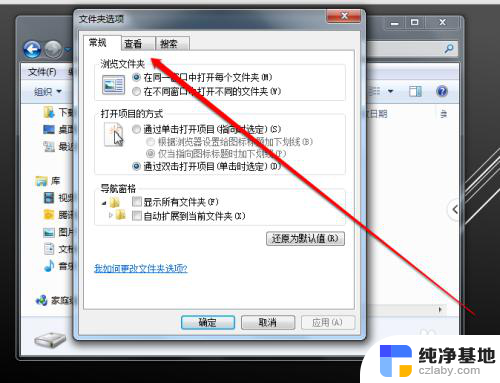
6.然后进行设置,选项显示隐藏的文件。
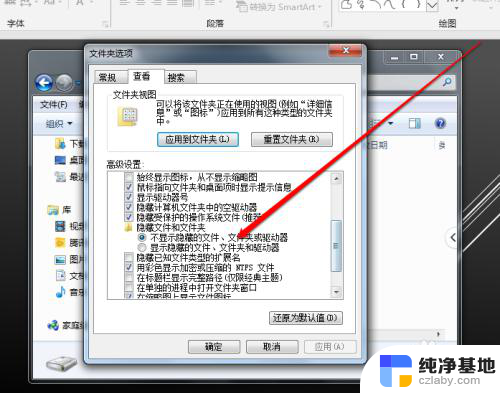
7.设置完成后,点击应用即可。
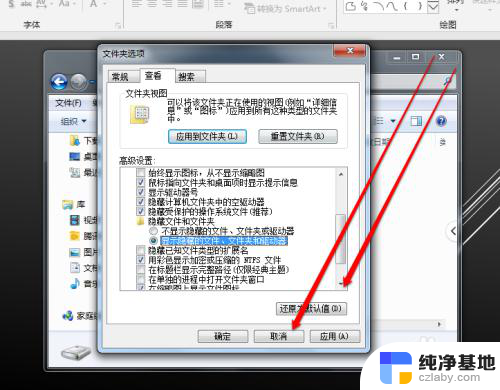
以上就是关于移动硬盘的文件显示不出来怎么办的全部内容,如果你遇到了相同的问题,你可以按照以上方法来解决。
- 上一篇: wpsios端为什么不可以用附件发送
- 下一篇: 华硕每次开机都要进入bios
移动硬盘的文件显示不出来怎么办相关教程
-
 移动磁盘电脑显示不出来
移动磁盘电脑显示不出来2023-11-28
-
 移动硬盘在笔记本电脑上显示不出来
移动硬盘在笔记本电脑上显示不出来2024-02-08
-
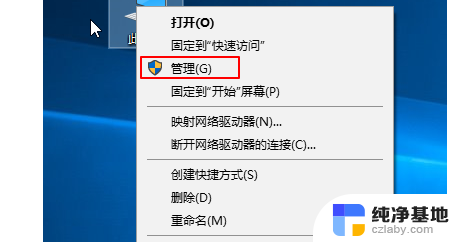 移动硬盘怎么识别出来
移动硬盘怎么识别出来2024-04-13
-
 硬盘连接电脑显示不出来怎么办
硬盘连接电脑显示不出来怎么办2024-02-12
电脑教程推荐